A maioria das gerações de MacBook protiradas nos últimos anos são capazes de altera automaticamente a intensidade da luz da tela dependendo luz ambiente. A luz do escritório, da sala de trabalho ou de outro local onde estejamos com o MacBook. Neste tutorial veremos como ativar ou desativar a alteração automática do brilho da tela no MacBook Pro.
Alterar o brilho da tela (brilho, como é conhecido) é benéfico para ambos visão do usuário e para economizando eletricidade em alguns casos.
A alteração da intensidade da luz da tela de um MacBook é feita de acordo com a luz do ambiente por meio de um sensor de luz. Se o lugar em que estamos é a luz forte, a intensidade da luz da tela aumentará. Acontecerá da outra maneira se a luz da sala estiver fraca. brilho irá ajustar automaticamente.
O sensor de luz (ambient light sensor) está localizado ao lado da webcam da parte superior de displaye nos modelos MacBook Pro 2017 e MacBook Pro 2017 é encontrado atrás dos slots nos alto-falantes laterais teclado.
embora não é bom para a saúde da visão que este sensor de ajuste de brilho automático está desativado, existem usuários que querem fazê-lo. No entanto, nós avisamos que não é de todo recomendado usar o brilho máximo a displayem um quarto ou espaço escuro.
Como ativar ou desativar a mudança automática de brilho display no MacBook Pro / macOS
Para ativar ou desativar a mudança automática de brilho display no MacBook Pro devemos acessar a opção específica para este recurso.
Esta opção está disponível em System Preferences → Displays. Automatically adjust brightness.
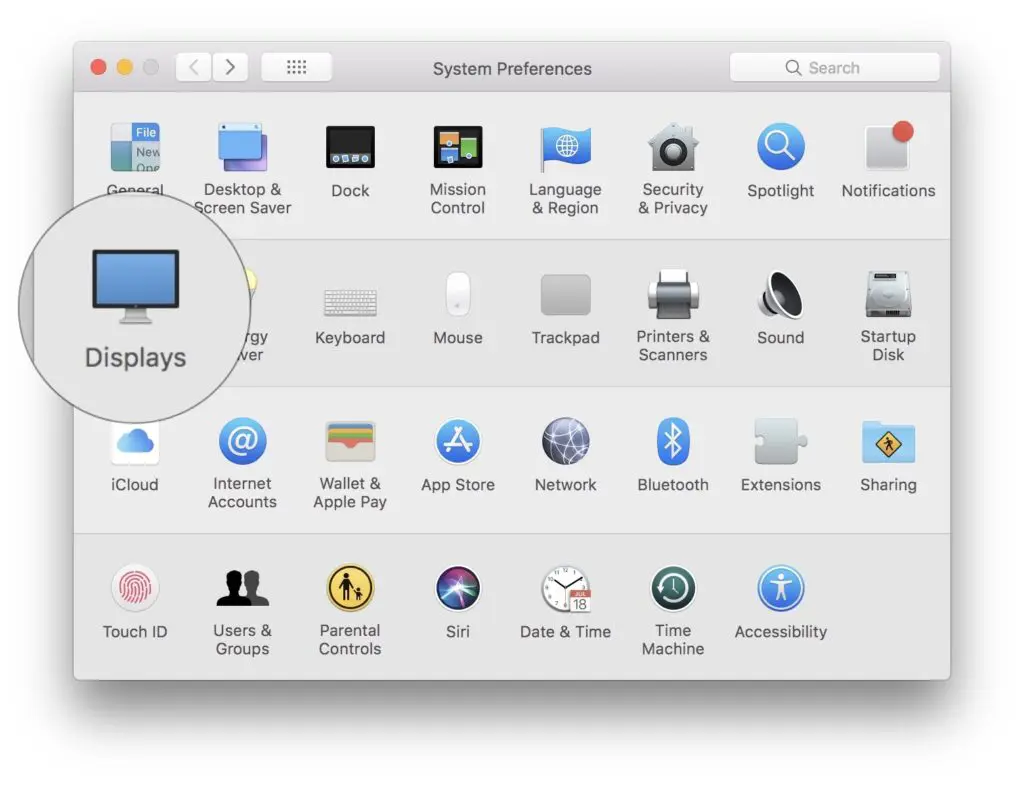
Na aba "Display"Desmarque a opção"Automatically adjust brightness".
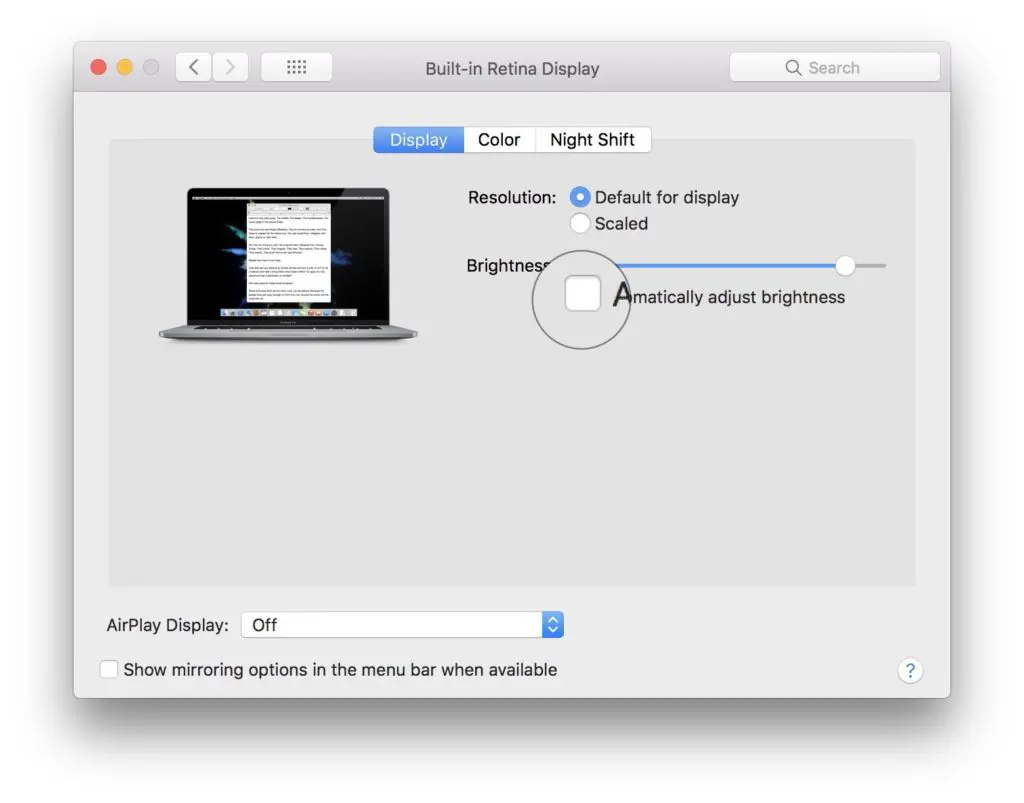
Após desmarcar esta opção, a intensidade da luz displayserá definido para o valor definido por você e indicado na barra "Brightness" Ele não se ajustará mais automaticamente à luz ambiente.
DICAS:
Usar o MacBook com bateria (não conectado a uma fonte de alimentação) e usar alta intensidade de luz reduzirá bastante o nível de energia da bateria. A tela de um laptop é um dos maiores consumidores de energia elétrica entre esses dispositivos.

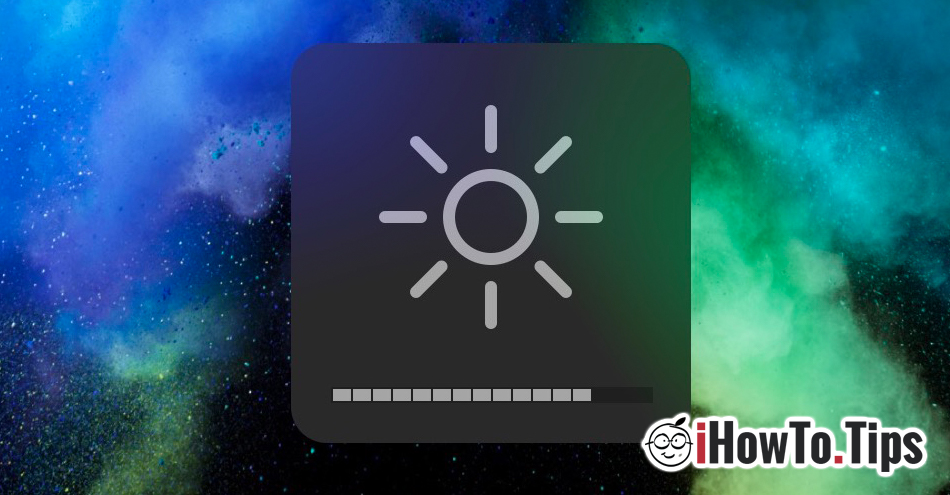










Desmarcado. всё раво меняет сам сам размещение!